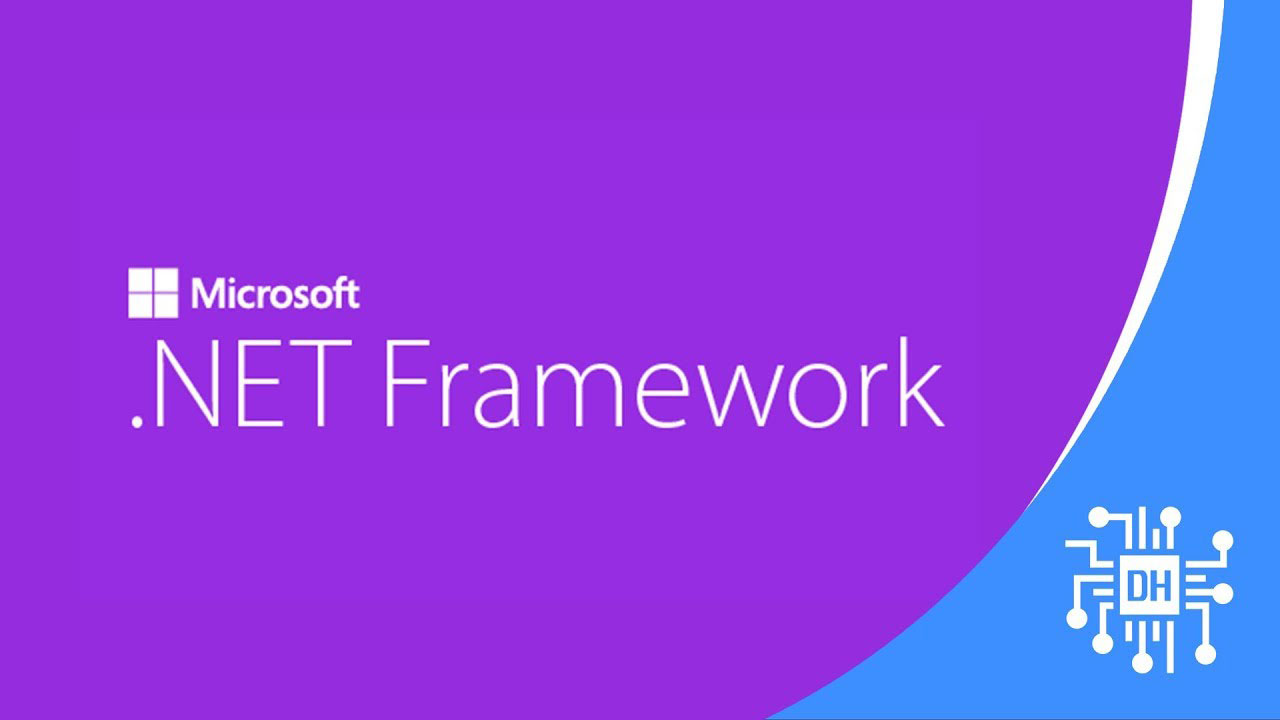Cara mengetahui Net Framework di Windows 10 sangat penting apakah sudah terinstal atau belum? Versi dari program tersebut juga harus di cek sudah versi terbaru atau masih versi lawas?
Kalau Anda sedang menjalankan aplikasi atau membuat aplikasi tertentu, PC yang dipakai biasanya digunakan sebagai tempat untuk uji coba. Untuk itu, Anda harus tahu cara cek Net Framework di Windows 10 agar proses instalasi dan kerjanya berjalan dengan lancar.
Net Framework berisi cukup banyak library yang akan memudahkan aplikasi terintegrasi dengan baik.
Apalagi pembuatan aplikasi pada PC akan menggunakan banyak sekali bahasa pemrograman. Jadi, butuh jembatan agar bisa berjalan dengan baik dan tidak ada hambatan.
Baca juga: Cara Mengatasi Undoing Changes Made to Your Computer
Cara Cek Net Framework di Windows 10
1. Melalui Control Panel
Cara paling mudah untuk melihat ada atau tidaknya aplikasi ini pada laptop atau PC yang digunakan adalah melalui Control Panel. Kalau memang ada biasanya akan muncul lengkap dengan versi yang digunakan. Ikuti langkah di bawah ini untuk mengeceknya:

- Masuk ke Control Panel. Cara untuk masuk ke sini yang termudah adalah dengan mencarinya langsung di tab pencarian pada bar di bagian bawah. Setelah masuk Coba ubah tampilannya menjadi category.
- Masuk ke Programs dan di bawahnya ada tulisan Uninstall a Program.
- Tunggu selama beberapa saat sampai semua aplikasi yang sudah terpasang di dalam PC muncul semuanya.
- Pilih Turn Windows features on or off
- Selanjutnya cari Net Framework di sana. Kalau sudah terpasang harusnya ada.
- Bagian sampai dari aplikasi ada versi dari Net Framework. Kalau masih versi lawas, Anda bisa melakukan update dari website resmi Microsoft.
2. Memanfaatkan Command Prompt
Command Prompt juga bisa digunakan untuk mengecek ada atau tidaknya Net Framework di dalam PC atau komputer yang digunakan. Cara ini banyak dianjurkan karena cukup mudah dan hasil yang diberikan akurat. Selain itu, semua jenis OS bisa menggunakan.
Untuk melakukan pengecekan dengan memanfaatkan Command Prompt, lakukan beberapa langkah di bawah ini:

- Masuk ke Run dengan menekan tombol Windows + R.
- Setelah masuk ke sana, ketikan CMD untuk membuka command prompt.
- Begitu command prompt keluar jendelanya, ketikkan ini:
reg query “HKLM\SOFTWARE\Microsoft\Net Framework Setup\NDP\v4” /s
- Tekan enter untuk menjalankan perintah.
- Tunggu selama beberapa saat sampai Anda menemukan versi yang digunakan oleh PC. Lokasinya berada di bagian paling bawah.
3. Menggunakan Regedit
Saat aplikasi Net Framework terpasang pada Laptop atau PC, secara otomatis registry akan masuk ke regedit. Jadi, kita bisa melakukan pengecekan di sana untuk memastikan. Berikut cara singkat cek Net Framework di Windows 10 melalui regedit.
- Buka regedit dengan mengetikkan pada kolom pencarian di PC. Setelah muncul segera klik agar terbuka dan bisa digunakan.
- Masuk ke folder atau direktori di bawah ini: (cukup copas saja, ya)
HKEY_LOCAL_MACHINE\SOFTWARE\Microsoft\NET Framework Setup
- Akan ada folder NDP di sana, klik untuk membukanya.
- Akan muncul folder lagi di sana yang menandakan versi dari aplikasi. Biasanya bertuliskan V4.0.
Baca juga: Cara Mengatasi Search Windows 10 Tidak Berfungsi
Fungsi dan Cara Kerja Net Framework
Aplikasi yang kita pasang biasanya akan masuk ke sistem untuk dilihat apakah kompatibel atau tidak. Jika kompatibel, aplikasi akan dijalankan dengan baik dan tidak terjadi bug. Namun, kalau tidak sesuai berarti ada masalah dengan PC sehingga butuh jembatan.
Net Framework adalah solusi dari berbagai masalah ini. Dengan hadirnya aplikasi ini, semua jenis aplikasi yang terpasang akan diterjemahkan dahulu lalu dieksekusi. Sederhananya, aplikasi ini seperti pihak ketiga yang membuat hubungan berjalan dengan baik.
Hampir semua aplikasi yang diciptakan atau aplikasi update paling anyar akan membutuhkan Net Framework. Itulah kenapa, ada beberapa aplikasi tidak bisa dipasang dan muncul notifikasi untuk pemasangan Net Framework versi paling baru.
Sebenarnya tidak semua aplikasi membutuhkan aplikasi ini. Banyak yang bisa langsung dipasang karena saat dibuat sudah pakai Framework yang sesuai dengan Windows. Jadi, saat dipasang, sistem bisa langsung mengenalinya.
Download dan Memasang Net Framework
Apabila laptop atau PC yang Anda gunakan versi agak lama dan belum terpasang Net Framework, kemungkinan besar akan sulit dipakai untuk memasang aplikasi. Nah, solusi dari permasalahan ini adalah dengan mengunduhnya secara mandiri.
Gunakan tautan ini untuk mengunduh: https://dotnet.microsoft.com/download/dotnet-framework
Selanjutnya pilih yang paling atas atau yang sesuai dengan jenis komputer dan jeroannya. Biasanya masing-masing komputer memiliki kecocokan sendiri-sendiri. Pilih salah satu link-nya untuk mulai melakukan pengunduhan.
Saat masuk ke halaman pengunduhan, pilihan yang diberikan ada dua, pertama adalah link untuk runtime. Artinya Anda mengunduhnya untuk menjalankan aneka jenis aplikasi pada PC agar tidak ada hambatan.
Sementara itu pada tautan kedua untuk developer pack. Dipakai untuk Anda yang sedang mengembangkan aplikasi untuk Windows. Jadi, bisa pakai library di sini agar lebih sederhana dan nantinya bisa di-run dengan baik.
Anda bisa memilih yang pertama kalau memang dipakai untuk menjalankan aplikasi atau program saja. Setelah diunduh bisa langsung dipasang seperti biasa. Setelah dipasang, aplikasi bisa dipakai untuk menjalankan aneka program.
Kalau Anda seorang programmer dan ingin membuat aplikasi yang cocok dengan Windows, bisa unduh yang jenis developer pack. Jadi, aplikasi yang sedang dibuat bisa langsung dites ke PC.
Baca juga: Cara Mengatasi Microsoft Store Tidak Bisa Dibuka
Dengan mengetahui cara cek Net Framework di Windows 10, Anda bisa dengan mudah mengetahui versinya. Kalau masih lawas, bisa dilakukan update agar mendapatkan manfaatnya. Misal dipakai untuk membuka beberapa aplikasi atau game paling baru.
Apabila PC masih tidak ada Net Framework, ada baiknya untuk segera dipasang. Umumnya PC terbaru dengan OS Windows 10 sudah menggunakannya. Namun, tidak ada salahnya untuk mengecek dan mengetahui versinya dan sudah terpasang atau tidak.